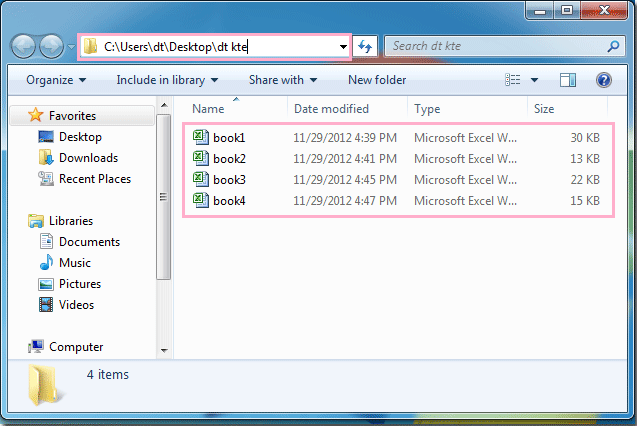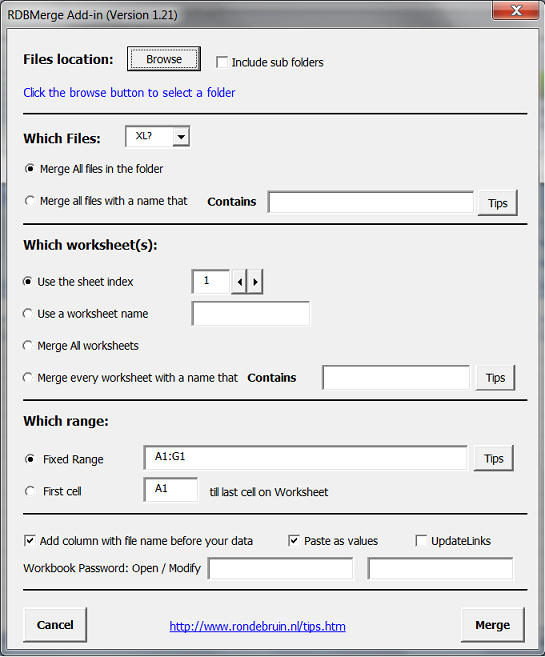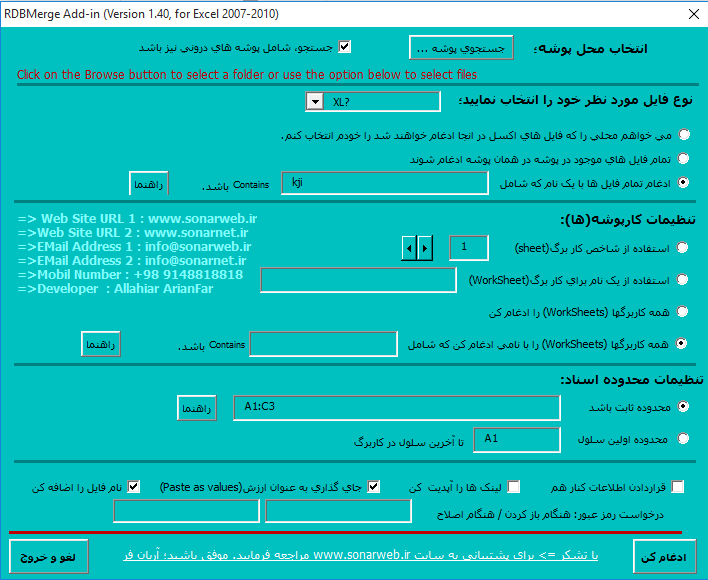ادغام چند فایل یا چند شیت اکسل
ادغام چند فایل یا چند شیت اکسل
برخی از اوقات اطلاعات مرتبط با یک موضوع در دو یا چند فایل اکسل و یا چند شیت مجزا نگهداری میشود. قرار دادن این اطلاعات در یک فایل واحد و در یک شیت و یا در شیتهای مختلف در کنار یکدیگر، موجب دسترسی راحتتر به آنها و صرفهجویی در زمان خواهد شد. همچنین بدیهی است که نگهداری و به خاطر سپردن یک فایل بسیار آسانتر از چند فایل است. در ادامه مطلب با پیسیترفند همراه باشید تا با روشهای ادغام چند فایل یا چند شیت اکسل آشنا شوید.
چند فایل یا چند شیت اکسل را میتوان بصورت دستی ادغام کرد. اما اگر تعداد این فایلها یا شیتها زیاد باشد ادغام دستی بسیار زمانبر و خسته کننده خواهد بود. برای همین بهتر است از روشهای خودکار یعنی ماکرونویسی و استفاده از افزونههای اکسل استفاده کنید.
روش 1- ماکرونویسی:
الف)ادغام چند شیت اکسل در یک شیت:
برای ساخت ماکرو کلیدهای Alt + F11 را فشار دهید یا از تب Developer قسمت code گزینه Visual Basic را انتخاب کنید. پنجره Microsoft Visual Basic ظاهر میشود. در این پنجره از تب Insert گزینه Module را انتخاب نمائید.
در پنجره جدید باز شده کدهای زیر را کپی کنید.
سپس دکمه ![]() یا کلید F5 را فشار دهید تا کد اجرا شود و شیتهای مختلف با هم ادغام شوند مشابه آنچه در تصویر اول نشان داده شده است. برای اجرای صحیح کد باید به چند نکته دقت کرد:
یا کلید F5 را فشار دهید تا کد اجرا شود و شیتهای مختلف با هم ادغام شوند مشابه آنچه در تصویر اول نشان داده شده است. برای اجرای صحیح کد باید به چند نکته دقت کرد:
1- اطلاعات باید از سلول A1 شروع شود، اگر این طور نباشد کد هیچ تاثیری نمیگذارد.
2- اطلاعات باید دارای ساختار یکسانی باشند.
3- این کد فقط شیتهای فایل فعال را ادغام میکند، اگر میخواهید شیتهای چند فایل اکسل را با هم ادغام کنید از کد ماکروی بعد استفاده کنید.
منبع: extendoffice.com
روش 2- نصب افزونه
- افزونه RDBMerge Add-in
با نصب این افزونه رایگان در اکسل شما قادر خواهید بود که محتویات شیتهای مختلف یک فایل اکسل و حتی محتویات چند فایل اکسل را با هم ادغام نمایید.
برای نصب این افزونه کافیست پس از دانلود از این سایت و سپس استخراج آن، در پنجره تنظیمات اکسل وارد بخش Add-Ins شوید و در قسمت پایین پس از انتخاب گزینه Excel Add-Ins در بخش Manage روی دکمه Go کلیک کنید. در پنجره Add-Ins روی دکمه Browse کلیک کنید و فایل افزونه را انتخاب نموده و روی دکمه Ok کلیک کنید. پس از اضافه کردن افزونه، در تب Data دکمه جدیدی با نام RDBMerge Add-in به اکسل اضافه میشود. با کلیک روی این دکمه پنجره زیر باز میشود.
برای استفاده از این افزونه، ابتدا فایلی که میخواهید شیتهای آن با هم ادغام شوند را درون یک پوشه قرار دهید و یا اگر میخواهید چند فایل را با هم ادغام کنید آنها را درون یک پوشه قرار دهید و سپس با استفاده از دکمه Browse، آن پوشه را انتخاب کنید. سایر مراحل کار در سایت افزونه توضیح داده شده است.
این افزونه توسط سایت سونار وب فارسی شده است البته رایگان نمیباشد.
- افزونه Kutools
برای دانلود و آموزش نحوه استفاده از این افزونه به این آدرس (ادغام چند شیت)و این آدرس (ادغام چند فایل)مراجعه کنید.
- لینک منبع
تاریخ: پنجشنبه , 29 دی 1401 (17:00)
- گزارش تخلف مطلب